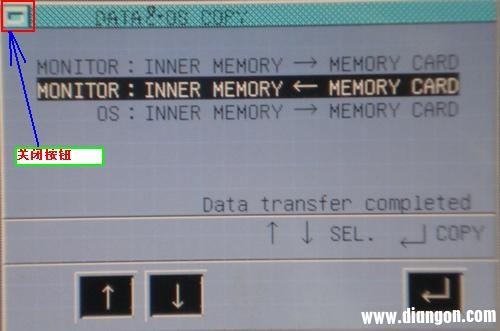来源:本站
导读:目前正在解读《三菱触摸屏使用CF卡的方法》的相关信息,《三菱触摸屏使用CF卡的方法》是由用户自行发布的知识型内容!下面请观看由(
电工学习网 - www.9pbb.com)用户发布《三菱触摸屏使用CF卡的方法》的详细说明。
三菱触摸屏下载或上传画面有两种方法:一个是使用串口电缆,一个是使用CF卡。如果对于画面比较少的情况,使用串口电缆可以说比较方便,但对于画面比较多的情况下,再使用串口电缆就比较麻烦了,一个是时间需要长,另外一个是有可能经常会遇到下载最后几画面时下载不成功的情况,这时你就不得不重新下载了。就拿我遇到的情况,下载70多个画面使用串口电缆大概需要45分钟左右,实在是让人难以忍受,而且因为串口易受干扰的缘故,经常遇到到最后几个画面时下载不成功的情况发生。这时,你就需要考虑使用CF卡下载或上传画面程序了。
下面简要介绍三菱触摸屏使用CF卡下载或上传画面的步骤。
一、下载画面(到CF卡)
1、触摸屏操作
(1)插入CF卡到触摸屏CF插槽
 (2)CF卡开关打到ON,指示灯亮
(2)CF卡开关打到ON,指示灯亮
 (3)同时按触摸屏左上角,左下角和右上角,再松开手时,出现下面的系统设定画面:
(3)同时按触摸屏左上角,左下角和右上角,再松开手时,出现下面的系统设定画面:
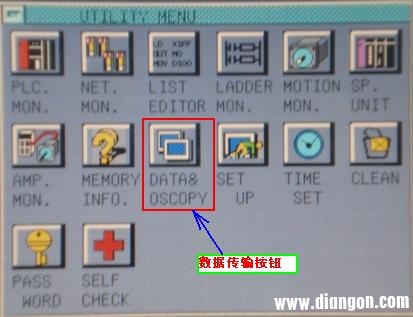 (4)点击“DATA&OSCOPY”按钮,出现数据拷贝画面:
(4)点击“DATA&OSCOPY”按钮,出现数据拷贝画面:
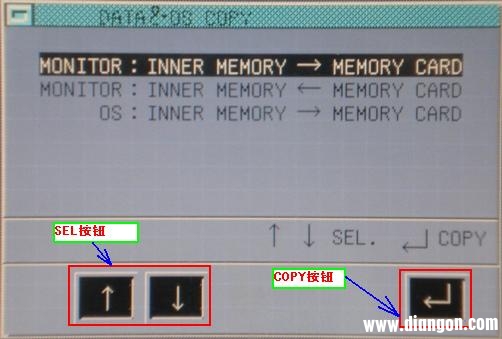 (5)按SEL箭头按钮,选择“INNER MEMORY→MEMORY CARD”,再按COPY按钮,出现一个确认画面,按OK按钮确认。
(5)按SEL箭头按钮,选择“INNER MEMORY→MEMORY CARD”,再按COPY按钮,出现一个确认画面,按OK按钮确认。
 (6)把触摸屏中的画面数据拷贝到CF卡中,传输成功后会出现一个“Data Transfer Completed”画面提示你数据传送完毕。
(6)把触摸屏中的画面数据拷贝到CF卡中,传输成功后会出现一个“Data Transfer Completed”画面提示你数据传送完毕。
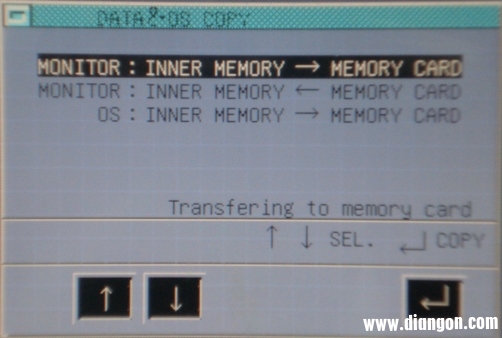 2、触摸屏编辑软件操作
画面数据成功传输到CF后,先把CF卡开关(上述步骤第2步)打到OFF状态,再按CF插槽旁的“EJECT”按键,拔出CF卡。把CF再插入电脑的CF插槽中,利用三菱触摸屏编辑软件就可以编辑画面了。
(1)从触摸屏传到CF卡的画面保存在CF卡的“USERDATA”文件夹中,此文件夹中含有各个画面的文件及系统信息等,不能单个编辑画面文件。
2、触摸屏编辑软件操作
画面数据成功传输到CF后,先把CF卡开关(上述步骤第2步)打到OFF状态,再按CF插槽旁的“EJECT”按键,拔出CF卡。把CF再插入电脑的CF插槽中,利用三菱触摸屏编辑软件就可以编辑画面了。
(1)从触摸屏传到CF卡的画面保存在CF卡的“USERDATA”文件夹中,此文件夹中含有各个画面的文件及系统信息等,不能单个编辑画面文件。
 (2)在三菱触摸屏编辑软件中选择“工程”→“打开”,选择CF卡中的“USERDATA”目录,并在文件类型中选择“GT Designer Files(A9GOTP.GOT),选中文件列表出现的A9GOTP.GOT文件,再点击“打开”,就可以把CF卡中的画面数据及系统信息导入到编辑软件中去了,接下来就可以根据需要修改画面了。
(2)在三菱触摸屏编辑软件中选择“工程”→“打开”,选择CF卡中的“USERDATA”目录,并在文件类型中选择“GT Designer Files(A9GOTP.GOT),选中文件列表出现的A9GOTP.GOT文件,再点击“打开”,就可以把CF卡中的画面数据及系统信息导入到编辑软件中去了,接下来就可以根据需要修改画面了。
 二、上传画面(到触摸屏)
下载到CF卡的画面在编辑软件中编辑完后,还需要利用CF卡上传到触摸屏中去,下面介绍上传到触摸屏的步骤。
1、触摸屏编辑软件操作
(1)点击触摸屏编辑“通信”→“传送到存储卡…”。
二、上传画面(到触摸屏)
下载到CF卡的画面在编辑软件中编辑完后,还需要利用CF卡上传到触摸屏中去,下面介绍上传到触摸屏的步骤。
1、触摸屏编辑软件操作
(1)点击触摸屏编辑“通信”→“传送到存储卡…”。
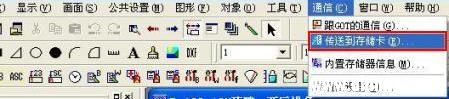 2)在弹出的“传送到CF卡”画面中,选择所需要传送的画面及CF卡的盘符,一般其它选项由软件自动定位,不必选择。
2)在弹出的“传送到CF卡”画面中,选择所需要传送的画面及CF卡的盘符,一般其它选项由软件自动定位,不必选择。
 (3)点击“写入”后会弹出一个警告画面,如果可以CF卡中相关文件夹的内容无关紧急,点击“是”。
(3)点击“写入”后会弹出一个警告画面,如果可以CF卡中相关文件夹的内容无关紧急,点击“是”。
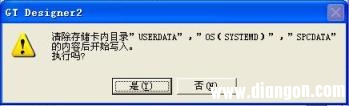 (4)接着显示画面传输的画面,输入完毕后会给你一个“画面传输完毕”的提示。
(4)接着显示画面传输的画面,输入完毕后会给你一个“画面传输完毕”的提示。
 2、触摸屏操作
编辑软件中的画面传到CF卡中后,就可以利用CF卡传到触摸屏中去了。
(1)~(4)步和下载画面到CF卡中触摸屏操作相同。
(5)按SEL箭头按钮,选择“INNER MEMORY←MEMORY CARD”。
2、触摸屏操作
编辑软件中的画面传到CF卡中后,就可以利用CF卡传到触摸屏中去了。
(1)~(4)步和下载画面到CF卡中触摸屏操作相同。
(5)按SEL箭头按钮,选择“INNER MEMORY←MEMORY CARD”。
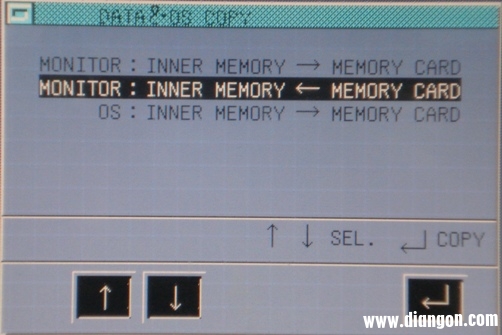 (5)按“COPY”按钮后,就会把CF卡中的画面传输到触摸屏中去。
(5)按“COPY”按钮后,就会把CF卡中的画面传输到触摸屏中去。
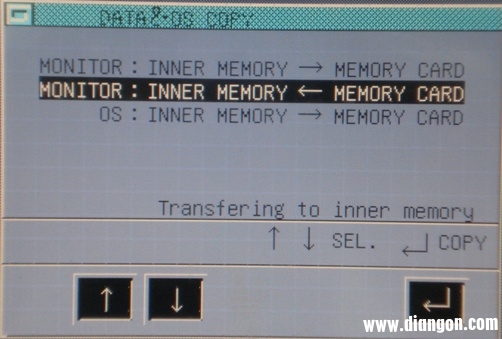 (6)同样在传输完成后也会出现一个提示画面,提示你CF卡中的画面已经传输到触摸屏完毕,再按关闭按钮后,触摸屏经过一个初始化过程(屏幕闪2次)自动显示上传的画面。
(6)同样在传输完成后也会出现一个提示画面,提示你CF卡中的画面已经传输到触摸屏完毕,再按关闭按钮后,触摸屏经过一个初始化过程(屏幕闪2次)自动显示上传的画面。
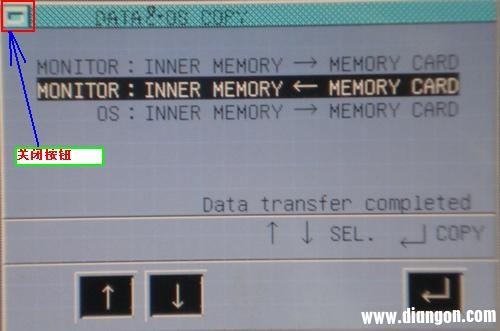
提醒:《三菱触摸屏使用CF卡的方法》最后刷新时间 2023-07-10 04:11:41,本站为公益型个人网站,仅供个人学习和记录信息,不进行任何商业性质的盈利。如果内容、图片资源失效或内容涉及侵权,请反馈至,我们会及时处理。本站只保证内容的可读性,无法保证真实性,《三菱触摸屏使用CF卡的方法》该内容的真实性请自行鉴别。
 (2)CF卡开关打到ON,指示灯亮
(2)CF卡开关打到ON,指示灯亮
 (3)同时按触摸屏左上角,左下角和右上角,再松开手时,出现下面的系统设定画面:
(3)同时按触摸屏左上角,左下角和右上角,再松开手时,出现下面的系统设定画面:
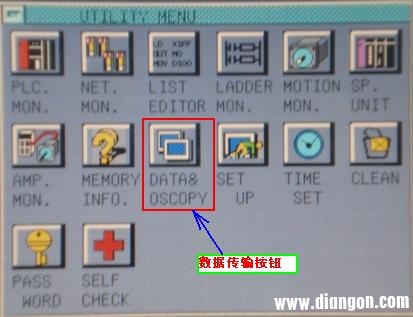 (4)点击“DATA&OSCOPY”按钮,出现数据拷贝画面:
(4)点击“DATA&OSCOPY”按钮,出现数据拷贝画面:
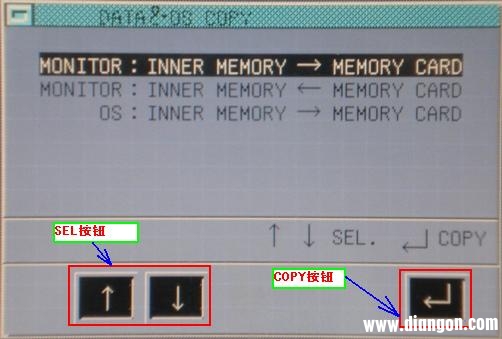 (5)按SEL箭头按钮,选择“INNER MEMORY→MEMORY CARD”,再按COPY按钮,出现一个确认画面,按OK按钮确认。
(5)按SEL箭头按钮,选择“INNER MEMORY→MEMORY CARD”,再按COPY按钮,出现一个确认画面,按OK按钮确认。
 (6)把触摸屏中的画面数据拷贝到CF卡中,传输成功后会出现一个“Data Transfer Completed”画面提示你数据传送完毕。
(6)把触摸屏中的画面数据拷贝到CF卡中,传输成功后会出现一个“Data Transfer Completed”画面提示你数据传送完毕。
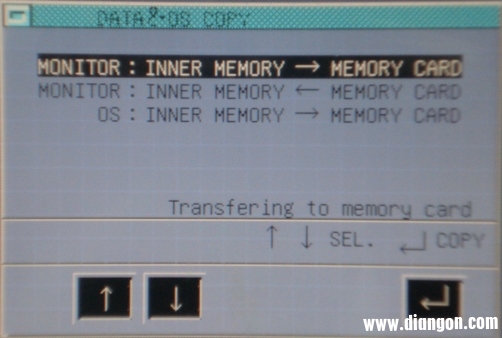 2、触摸屏编辑软件操作
画面数据成功传输到CF后,先把CF卡开关(上述步骤第2步)打到OFF状态,再按CF插槽旁的“EJECT”按键,拔出CF卡。把CF再插入电脑的CF插槽中,利用三菱触摸屏编辑软件就可以编辑画面了。
(1)从触摸屏传到CF卡的画面保存在CF卡的“USERDATA”文件夹中,此文件夹中含有各个画面的文件及系统信息等,不能单个编辑画面文件。
2、触摸屏编辑软件操作
画面数据成功传输到CF后,先把CF卡开关(上述步骤第2步)打到OFF状态,再按CF插槽旁的“EJECT”按键,拔出CF卡。把CF再插入电脑的CF插槽中,利用三菱触摸屏编辑软件就可以编辑画面了。
(1)从触摸屏传到CF卡的画面保存在CF卡的“USERDATA”文件夹中,此文件夹中含有各个画面的文件及系统信息等,不能单个编辑画面文件。
 (2)在三菱触摸屏编辑软件中选择“工程”→“打开”,选择CF卡中的“USERDATA”目录,并在文件类型中选择“GT Designer Files(A9GOTP.GOT),选中文件列表出现的A9GOTP.GOT文件,再点击“打开”,就可以把CF卡中的画面数据及系统信息导入到编辑软件中去了,接下来就可以根据需要修改画面了。
(2)在三菱触摸屏编辑软件中选择“工程”→“打开”,选择CF卡中的“USERDATA”目录,并在文件类型中选择“GT Designer Files(A9GOTP.GOT),选中文件列表出现的A9GOTP.GOT文件,再点击“打开”,就可以把CF卡中的画面数据及系统信息导入到编辑软件中去了,接下来就可以根据需要修改画面了。
 二、上传画面(到触摸屏)
下载到CF卡的画面在编辑软件中编辑完后,还需要利用CF卡上传到触摸屏中去,下面介绍上传到触摸屏的步骤。
1、触摸屏编辑软件操作
(1)点击触摸屏编辑“通信”→“传送到存储卡…”。
二、上传画面(到触摸屏)
下载到CF卡的画面在编辑软件中编辑完后,还需要利用CF卡上传到触摸屏中去,下面介绍上传到触摸屏的步骤。
1、触摸屏编辑软件操作
(1)点击触摸屏编辑“通信”→“传送到存储卡…”。
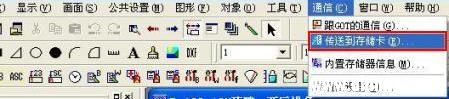 2)在弹出的“传送到CF卡”画面中,选择所需要传送的画面及CF卡的盘符,一般其它选项由软件自动定位,不必选择。
2)在弹出的“传送到CF卡”画面中,选择所需要传送的画面及CF卡的盘符,一般其它选项由软件自动定位,不必选择。
 (3)点击“写入”后会弹出一个警告画面,如果可以CF卡中相关文件夹的内容无关紧急,点击“是”。
(3)点击“写入”后会弹出一个警告画面,如果可以CF卡中相关文件夹的内容无关紧急,点击“是”。
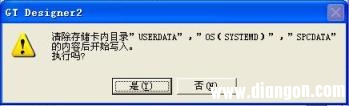 (4)接着显示画面传输的画面,输入完毕后会给你一个“画面传输完毕”的提示。
(4)接着显示画面传输的画面,输入完毕后会给你一个“画面传输完毕”的提示。
 2、触摸屏操作
编辑软件中的画面传到CF卡中后,就可以利用CF卡传到触摸屏中去了。
(1)~(4)步和下载画面到CF卡中触摸屏操作相同。
(5)按SEL箭头按钮,选择“INNER MEMORY←MEMORY CARD”。
2、触摸屏操作
编辑软件中的画面传到CF卡中后,就可以利用CF卡传到触摸屏中去了。
(1)~(4)步和下载画面到CF卡中触摸屏操作相同。
(5)按SEL箭头按钮,选择“INNER MEMORY←MEMORY CARD”。
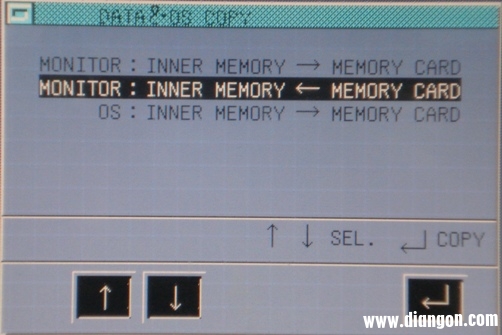 (5)按“COPY”按钮后,就会把CF卡中的画面传输到触摸屏中去。
(5)按“COPY”按钮后,就会把CF卡中的画面传输到触摸屏中去。
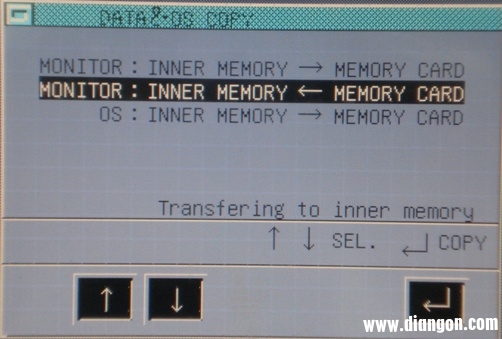 (6)同样在传输完成后也会出现一个提示画面,提示你CF卡中的画面已经传输到触摸屏完毕,再按关闭按钮后,触摸屏经过一个初始化过程(屏幕闪2次)自动显示上传的画面。
(6)同样在传输完成后也会出现一个提示画面,提示你CF卡中的画面已经传输到触摸屏完毕,再按关闭按钮后,触摸屏经过一个初始化过程(屏幕闪2次)自动显示上传的画面。